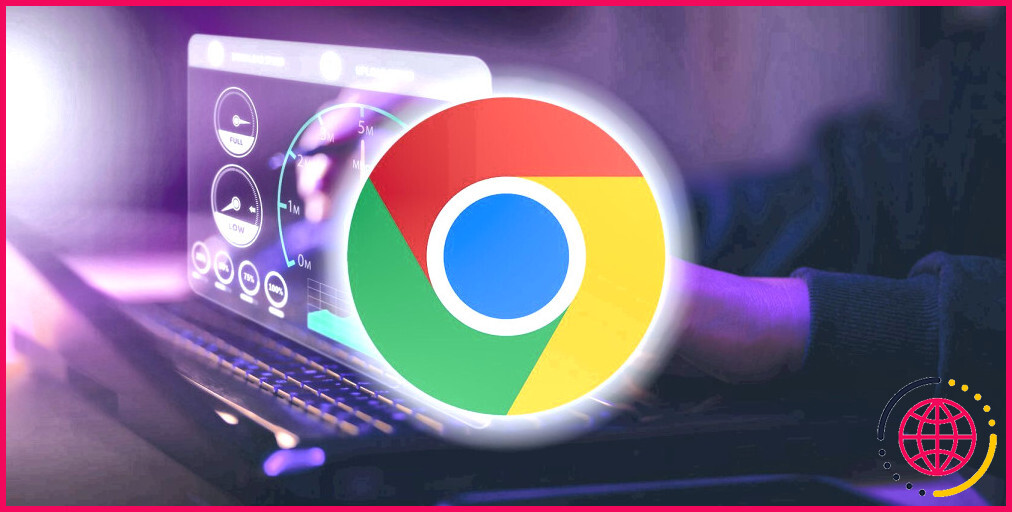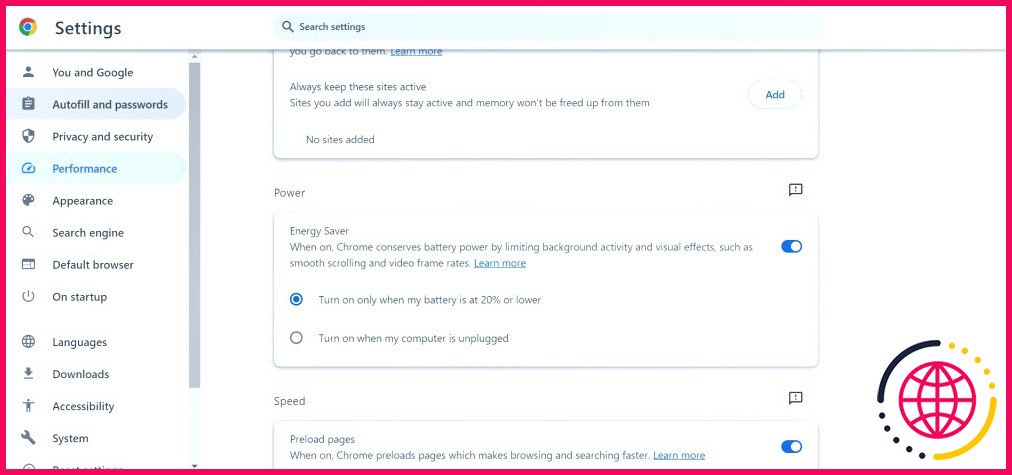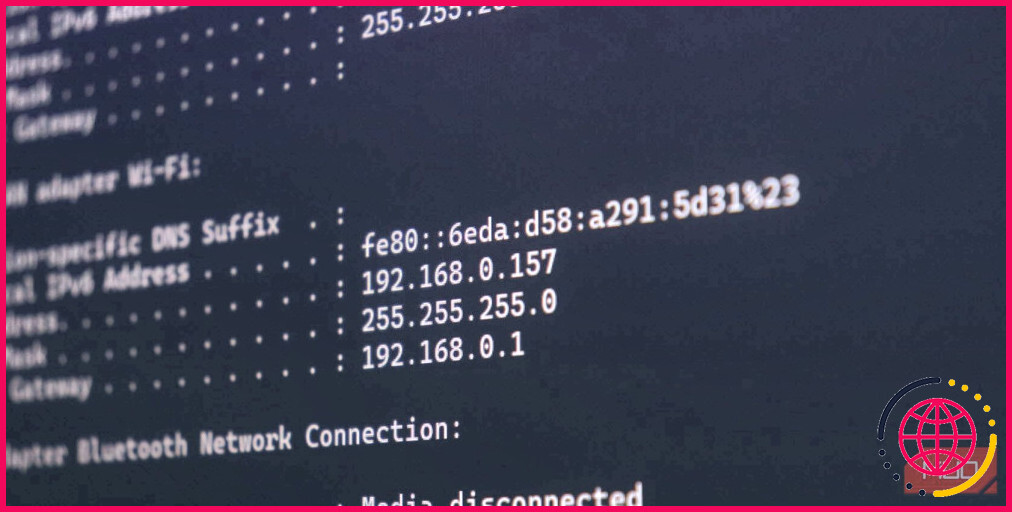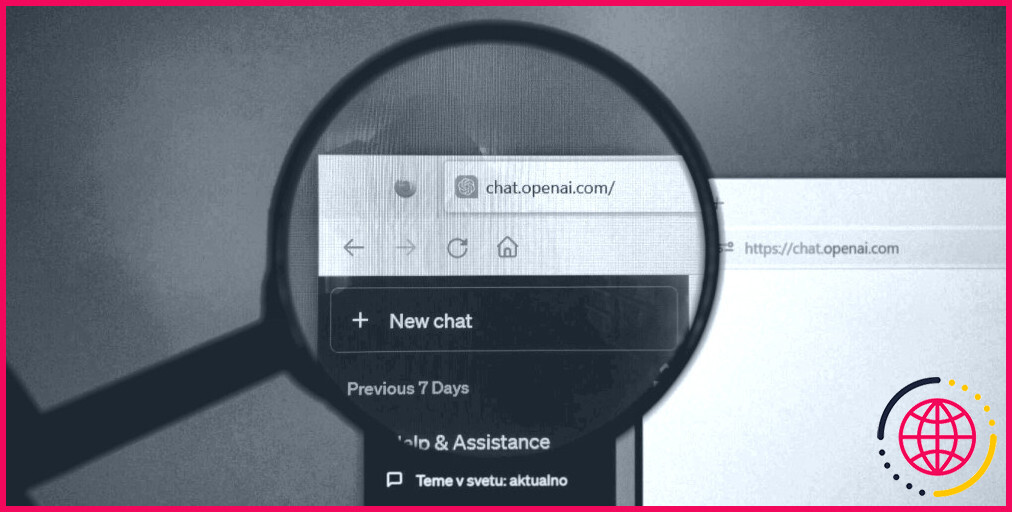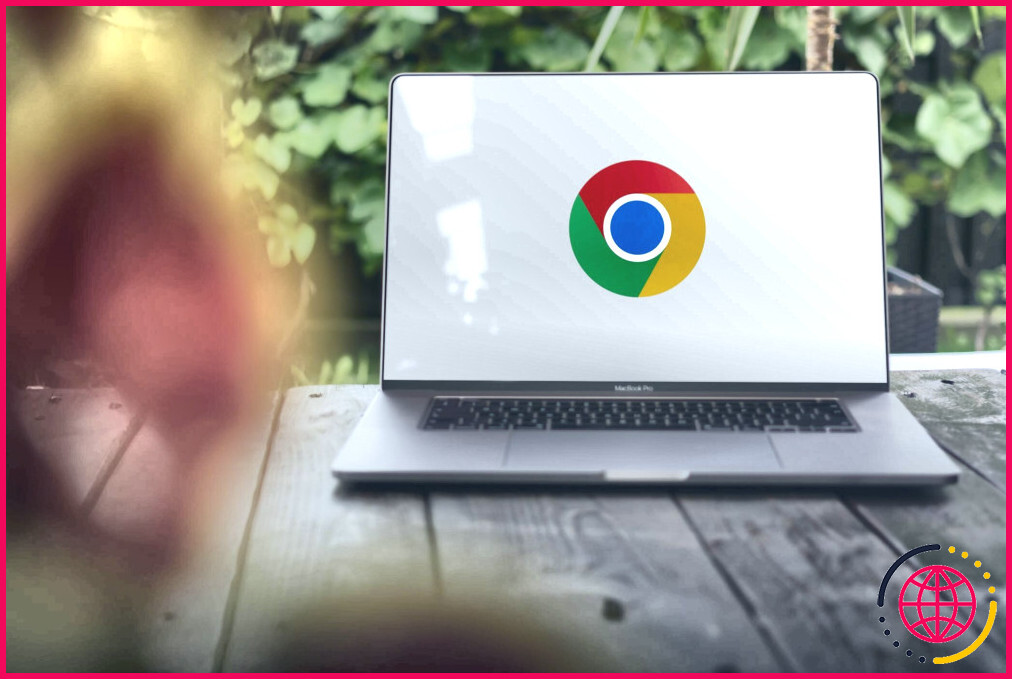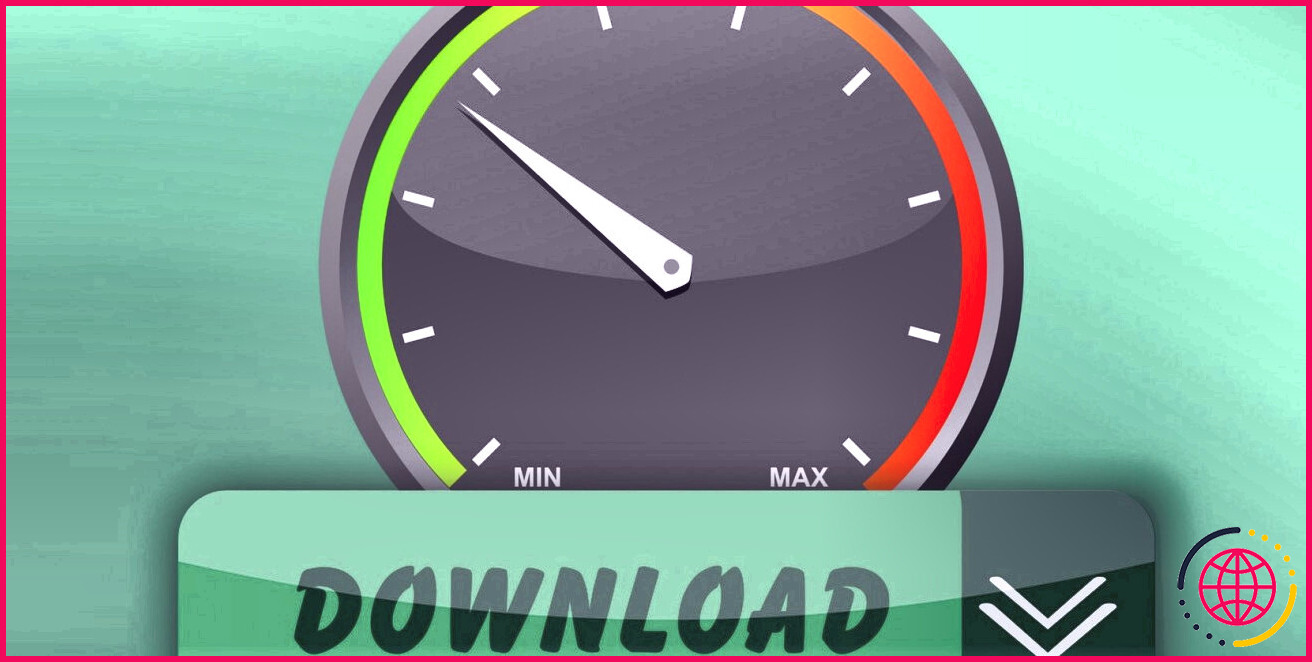Pourquoi Chrome est-il si lent ? Précharger les pages Web avant même de cliquer
Principaux enseignements
- Le préchargement de Chrome accélère le chargement des pages en chargeant la page suivante à l’avance.
- Activer le préchargement sur PC en allant dans les paramètres de Chrome. > Performance > Précharger les pages.
- Sur mobile, allez dans les paramètres de Chrome > Confidentialité et sécurité > Précharger les pages pour sélectionner un niveau de préchargement en fonction de l’utilisation des données.
Peu de choses sont plus frustrantes que d’être assis devant son ordinateur ou son appareil mobile, prêt à naviguer sur le web, mais chaque nouvelle page web met une éternité à se charger. Si vous utilisez Google Chrome comme navigateur internet, vous pouvez éviter ce problème grâce à une petite fonction astucieuse appelée préchargement.
Comment activer le préchargement des pages dans Chrome sur votre PC ?
Chrome vous permet de charger la page suivante à l’avance, juste avant que vous ne cliquiez sur un lien. Par exemple, vous lisez un article sur votre site d’actualités préféré. Au bas de l’article se trouve un lien vers des « articles connexes » que vous souhaitez consulter ensuite. Avant même que vous ne cliquiez dessus, Chrome commencera à charger la page suivante.
Ainsi, lorsque vous cliquez sur le lien, la page suivante s’affiche instantanément puisqu’elle a été préchargée en arrière-plan. Plus besoin de regarder une roue tourner et d’attendre que la page apparaisse. Elle est déjà là, à votre disposition. Voici comment activer la fonction de préchargement de Chrome sur votre PC :
- Cliquez sur l’icône des trois points verticaux dans le coin supérieur droit de la fenêtre Chrome pour ouvrir un menu.
- Faites défiler vers le bas et cliquez sur Paramètres pour ouvrir le panneau des paramètres de Chrome.
- Sur le côté gauche, trouvez et cliquez sur Performance. Les paramètres liés à la performance s’affichent.
- Faites défiler vers le bas jusqu’à l’option Vitesse et cliquez pour basculer l’interrupteur de la section Précharger les pages.
La fonction de préchargement utilise plus de bande passante et de puissance de traitement que la navigation normale, mais ce compromis mineur en vaut la peine pour la plupart des gens.
Une fois que vous avez activé cette fonction, Chrome commence à charger discrètement les pages web en arrière-plan, avant que vous ne cliquiez sur les liens.
Comment activer le préchargement des pages dans Chrome sur votre appareil mobile ?
Si vous souhaitez activer le préchargement des pages dans Chrome sur votre appareil Android ou iOS, vous pouvez suivre ces étapes simples :
- Lancez l’application Chrome et appuyez sur le bouton trois points verticaux dans le coin supérieur droit pour ouvrir le menu.
- Tapez sur Paramètres et faites défiler vers le bas jusqu’à ce que vous tapiez sur Confidentialité et sécurité.
- Ici, tapez sur Précharger les pages et vous trouverez trois options : Pas de préchargement, Préchargement standard et Précharge étendue.
- Sélectionnez l’option qui correspond à vos besoins. Voici ce que fait chaque option :
- Pas de préchargement: Chrome ne précharge aucune page en arrière-plan. Cela permet d’économiser des données, mais les pages risquent de se charger plus lentement lorsque vous cliquez dessus.
- Préchargement standard: Chrome précharge quelques pages qu’il prévoit que vous visiterez probablement en fonction de votre historique de navigation et de vos cookies. Cela permet aux pages de se charger plus rapidement tout en utilisant un minimum de données supplémentaires.
- Préchargement étendu: Chrome précharge davantage de pages qu’il pense que vous pourriez visiter, même si vous ne les avez jamais visitées auparavant. Cela permet d’obtenir des temps de chargement encore plus rapides, mais consomme plus de données que le préchargement standard.
Le préchargement des pages sur Chrome est une fonctionnalité astucieuse qui rend la navigation beaucoup plus rapide, plus fluide et moins frustrante. Donc, si vous vous ennuyez en attendant que les pages se chargent, essayez d’activer le préchargement de Chrome. Bonne navigation rapide !
Améliorez votre QI technologique grâce à nos lettres d’information gratuites
En vous abonnant, vous acceptez notre politique de confidentialité et pouvez recevoir des communications occasionnelles ; vous pouvez vous désabonner à tout moment.
Articles recommandés

Les meilleurs nouveaux smartphones lancés au MWC 2024
Le MWC 2024 livre toujours la marchandise en matière de nouveaux smartphones, et voici ce que nous avons le plus aimé.

Apple Vision Pro vs. Meta Quest 3 : quelle est la différence et lequel acheter ?
L’Apple Vision Pro et le Meta Quest 3 sont des casques impressionnants, mais l’un l’emporte-t-il sur l’autre ?

Le meilleur du MWC 2024 : les Best in Show Awards de lizengo.fr
Le MWC 2024 s’est achevé, et nous avons vu des technologies brillantes.

8 façons de garder la batterie de votre ordinateur portable en bonne santé pendant longtemps
La batterie de votre ordinateur portable devrait durer longtemps, mais il y a beaucoup de choses que vous pouvez faire pour qu’elle dure encore plus longtemps.

Comment reprendre un téléchargement interrompu dans Google Chrome ?
Les téléchargements interrompus dans Chrome vous frustrent ? Découvrez comment reprendre avec succès les téléchargements interrompus dans Google Chrome.
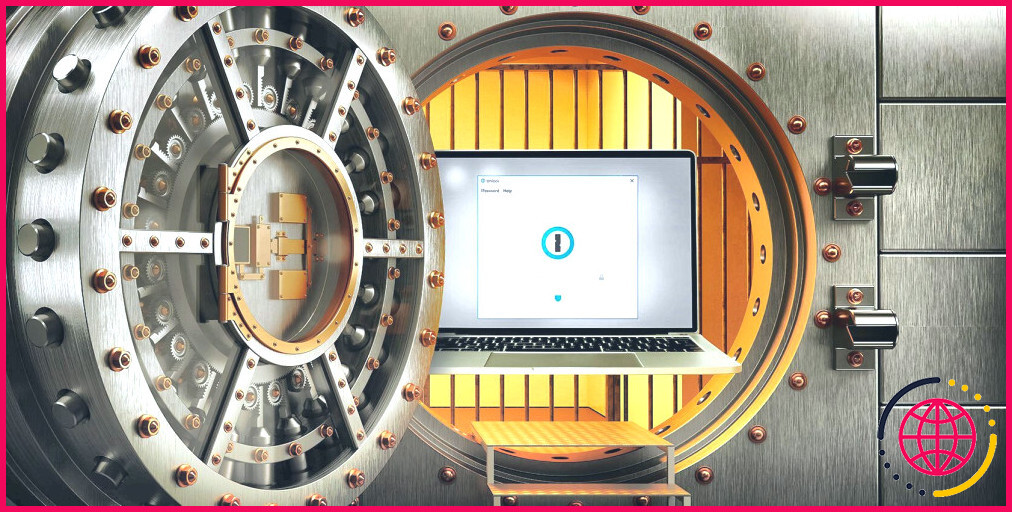
Bitwarden vs. 1Password : quel est le meilleur ?
Découvrez comment Bitwarden et 1Password se comparent en termes de stockage de mots de passe, de fonctionnalités de sécurité, de prix, et plus encore.
Pourquoi Chrome met-il tant de temps à charger les pages ?
L’accumulation de fichiers en cache et de cookies au fil du temps peut ralentir Chrome, car il traite et stocke ces données pendant les sessions de navigation. L’exécution d’une version obsolète de Chrome implique de ne pas bénéficier des améliorations de performances, des corrections de bogues et des mises à jour de sécurité, ce qui peut contribuer à ralentir le chargement des pages.
Comment précharger les pages pour accélérer la navigation ?
Étape 4 : Configurez vos paramètres de préchargement. Sur votre ordinateur, ouvrez Chrome. En haut à droite, sélectionnez Plus. Paramètres.à gauche, sélectionnez Performances.activez ou désactivez le préchargement des pages.sélectionnez le paramètre de votre choix.
- Sur votre ordinateur, ouvrez Chrome.
- En haut à droite, sélectionnez Plus. Paramètres.
- À gauche, sélectionnez Performances.
- Activez ou désactivez le préchargement des pages.
- Sélectionnez le paramètre souhaité.
Pourquoi Chrome est-il soudainement si lent ?
Chrome peut être lent pour plusieurs raisons, mais les plus probables sont les suivantes : Vous avez beaucoup d’onglets ouverts ou plusieurs sessions de navigation actives. Le cache des fichiers internet temporaires est devenu trop volumineux parce qu’il n’a pas été vidé depuis longtemps.
Pourquoi Chrome met-il autant de temps à s’ouvrir la première fois ?
Si d’autres programmes utilisent déjà une grande partie de votre mémoire vive, le lancement de Chrome peut être lent en raison des ressources disponibles limitées. Fermez les applications inutiles avant d’ouvrir Chrome. Extensions en arrière-plan : Certaines extensions de navigateur peuvent monopoliser des ressources même lorsqu’elles sont inactives. Désactivez ou désinstallez les extensions que vous n’utilisez pas activement.